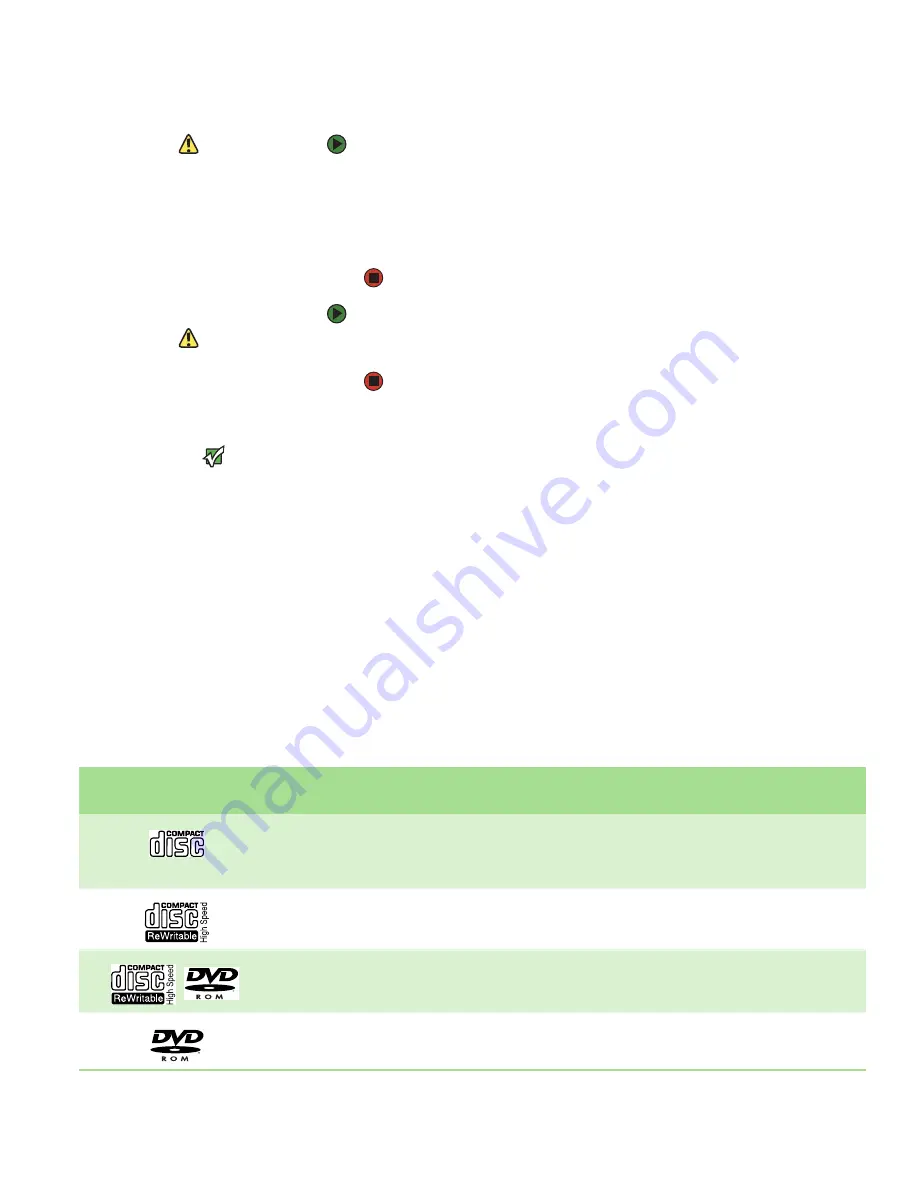
Utilisation du lecteur CD ou DVD
www.gateway.com
73
Utilisation d’une carte mémoire
Mise en garde
Pour éviter d’endommager les cartes
mémoire ou de causer des erreurs
pendant leur utilisation, insérez une seule
carte mémoire dans un logement à la
fois.
Pour insérer une carte mémoire :
1
Insérez la carte mémoire dans le logement tel qu’indiqué dans le tableau
précédent.
2
Pour accéder à un fichier de la carte mémoire, cliquez sur le bouton
Démarrer
puis sur
Poste de travail
. Double-cliquez sur la lettre du lecteur
(par exemple, le lecteur
E:
), puis double-cliquez sur le nom du fichier.
Pour retirer une carte mémoire :
Mise en garde
Ne retirez pas la carte mémoire ou
n’éteignez pas l’ordinateur lorsque le
voyant d’accès du lecteur de carte
mémoire clignote. Vous risqueriez de
perdre des données. Retirez également la
carte mémoire du lecteur avant
d’éteindre votre ordinateur.
Important
N’utilisez pas l’icône de retrait de
périphérique de la barre des tâches pour
retirer la carte mémoire.
■
Attendez que le voyant d’accès du lecteur de carte mémoire cesse de
clignoter, puis retirez la carte mémoire de son logement.
Utilisation du lecteur CD ou DVD
Vous pouvez vous servir de votre ordinateur pour avoir accès à une vaste
gamme de caractéristiques multimédias.
Identification de types de lecteur
Votre ordinateur Gateway peut être équipé d’un des types de lecteur suivants.
Cherchez à l’avant du lecteur un des logos suivants :
Si votre lecteur indique
ce logo...
Ceci est votre type
de lecteur...
Utilisez votre lecteur pour...
Lecteur de CD
Installation de programmes, lecture de CD audio et accès aux données.
Lecteur CD-RW
Installation de programmes, lecture de CD audio, accès aux données et création
de CD.
lecteur DVD/CD-RW
Installation de programmes, lecture de CD audio, accès aux données, création de
CD et lecture de DVD.
Lecteur DVD
Installation de programmes, lecture de CD audio, lecture de DVD et accès à des
données.
Содержание GT4015H
Страница 1: ...USER GUIDE Manuel de l utilisateur Gateway Computer Ordinateur Gateway ...
Страница 7: ...Contents www gateway com vi ...
Страница 8: ...CHAPTER 1 1 GettingHelp Using the Gateway Web site Using Help and Support Using online help ...
Страница 13: ...CHAPTER 1 Getting Help www gateway com 6 ...
Страница 27: ...CHAPTER 2 Using Your Computer www gateway com 20 ...
Страница 65: ...CHAPTER 5 Using the Internet and Faxing www gateway com 58 ...
Страница 66: ...CHAPTER 6 59 ProtectingYourComputer Hardware security Data security Security updates ...
Страница 95: ...CHAPTER 7 Using Drives and Ports www gateway com 88 ...
Страница 109: ...CHAPTER 8 Networking Your Computer www gateway com 100 ...
Страница 139: ...CHAPTER 10 Maintaining Your Computer www gateway com 130 ...
Страница 140: ...CHAPTER 11 131 Troubleshooting Safety guidelines First steps Troubleshooting Telephone support ...
Страница 165: ... Safety Regulatory and Legal Information www gateway com 158 ...
Страница 183: ...CHAPITRE 1 Obtenir de l aide www gateway com 6 ...
Страница 197: ...CHAPITRE 2 Utilisation de votre ordinateur www gateway com 20 ...
Страница 213: ...CHAPITRE 3 Utilisation de Windows XP www gateway com 36 ...
Страница 237: ...CHAPITRE 5 Utilisation d Internet et envoi de télécopie www gateway com 60 ...
Страница 238: ...CHAPITRE 6 61 Protectiondevotreordinateur Sécurité du matériel Sécurité des données Mises à jour de sécurité ...
Страница 311: ...CHAPITRE 10 Maintenance de votre ordinateur www gateway com 134 ...
Страница 312: ...CHAPITRE 11 135 Dépannage Directives de sécurité Premières étapes Dépannage Support par téléphone ...
Страница 331: ...CHAPITRE 11 Dépannage www gateway com 154 ...
Страница 339: ...ANNEXE A Informations relatives à la sécurité aux règlements et aux questions d ordre juridique www gateway com 162 ...
Страница 346: ...8511132 MAN GW GEN DT USR GDE FRCA R0 ...
















































